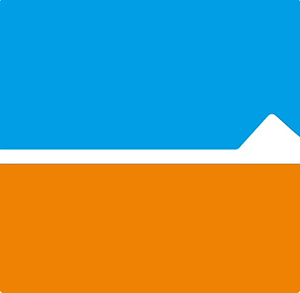先检查下载状态和权限设置,确认网站未被限制下载;通过无痕模式测试排除缓存或插件干扰;清理部分下载文件并更换网络环境;最后更新系统以确保兼容性。
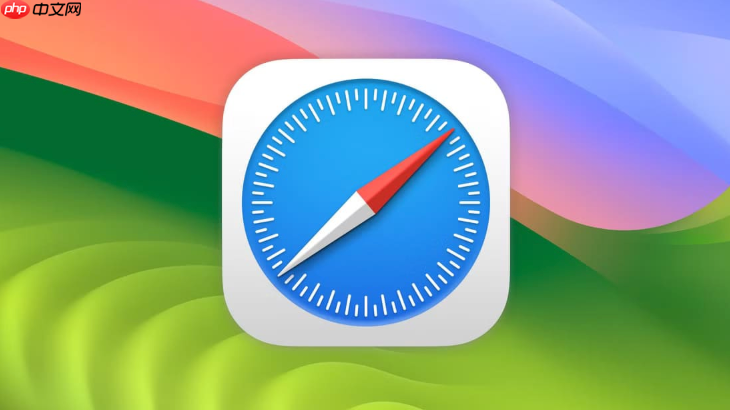
遇到 safari 下载中断或失败,别急着重启电脑。先确认下载是否真的卡住,有时只是速度慢。点按浏览器右下角的“显示所有下载”按钮(箭头方框图标),查看列表里是否有暂停或出错的项目。针对单个任务,可以手动点击“继续”尝试恢复。
检查网站下载权限设置
某些网站可能被你或系统限制了下载权限,导致无法开始或中途断开。
- 打开 Safari 浏览器,点击顶部菜单栏的“Safari 浏览器” > “设置” > “网站”
- 在左侧找到并点击“下载项”
- 右侧会列出访问过的网站及其权限,确保当前下载的网站设置为“允许”或“请求”
- 也可以调整底部的全局默认行为,避免后续问题
清除数据与使用无痕模式测试
缓存、cookie 或插件冲突常引发下载异常。
- 尝试新建一个“无痕浏览窗口”(Shift-Command-N),在该环境下重新下载文件
- 如果无痕模式下正常,说明是本地数据或扩展的问题
- 返回常规窗口,进入“设置” > “隐私” > “管理网站数据”,移除可疑或大量的网站数据
- 同时在“扩展”选项卡中暂时关闭所有插件,逐一排查是否有冲突项
处理已下载的文件或更换网络环境
有时问题不在浏览器本身。
- 检查“下载”文件夹,看文件是否已部分完成。删除不完整的文件后再试一次
- 确认文件来源可靠,有些压缩包需要手动双击解压才能使用内部内容
- 切换 Wi-Fi 网络,或重启路由器,排除临时网络波动影响
- 确保 macOS 和 Safari 已更新至最新版本,旧系统可能存在兼容性缺陷
基本上就这些。多数下载问题通过权限调整或清理缓存就能解决,不复杂但容易忽略细节。